Để tăng cường bảo mật cho tài khoản Google thì ngoài việc thiết lập bảo mật 2 lớp cho Google thông qua số điện thoại thì người dùng có thể sử dụng khóa đăng nhập cho Google. Khi thiết lập khóa đăng nhập này, chúng ta có thể sử dụng cách thức mở khóa của điện thoại để truy cập vào Google như mã PIN, quét khuôn mặt, vân tay,... Khi đó bạn sẽ phải nhập đúng mã bảo mật của thiết bị thì mới đăng nhập được vào tài khoản Google. Bài viết dưới đây sẽ hướng dẫn bạn thiết lập khóa đăng nhập Google.
Cách thiết lập khóa đăng nhập Google
Bước 1:
Đầu tiên người dùng truy cập vào trang quản lý tài khoản Google theo link dưới đây, sau đó tiến hành đăng nhập nếu bạn chưa đăng nhập tài khoản.
Bước 2:
Trong giao diện trang web người dùng nhấn chọn vào mục Bảo mật để tiến hành thiết lập.
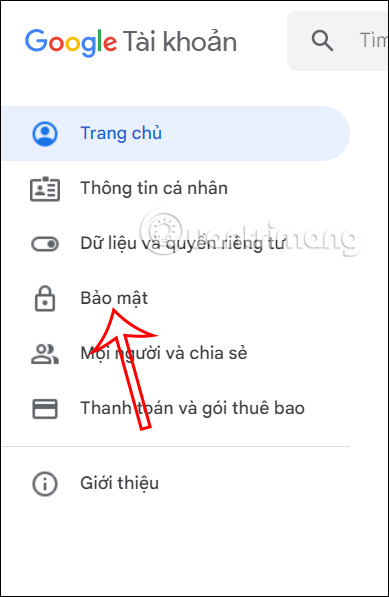
Bước 3:
Chuyển sang giao diện các tùy chọn thiết lập bảo mật cho tài khoản, chúng ta kéo xuống nhóm Cách bạn đăng nhập vào Google rồi nhấn chọn vào mục Mã xác thực. Khi đó Google sẽ hỏi bạn mật khẩu tài khoản để tiếp tục thực hiện thao tác.
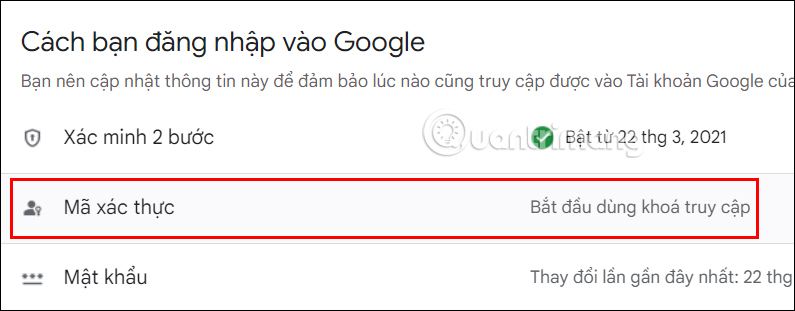
Bước 4:
Chuyển sang giao diện Mã xác thực, chúng ta nhấn vào Sử dụng khóa đăng nhập.
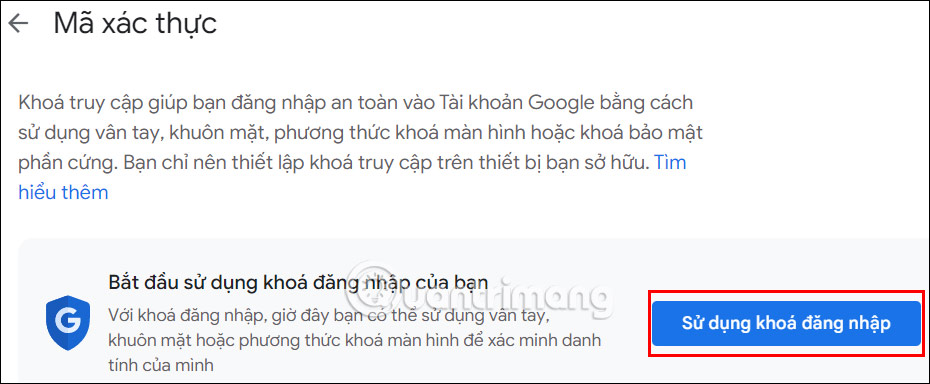
Tiếp đến người dùng nhấn chọn vào Tạo khóa truy cập để thực hiện.
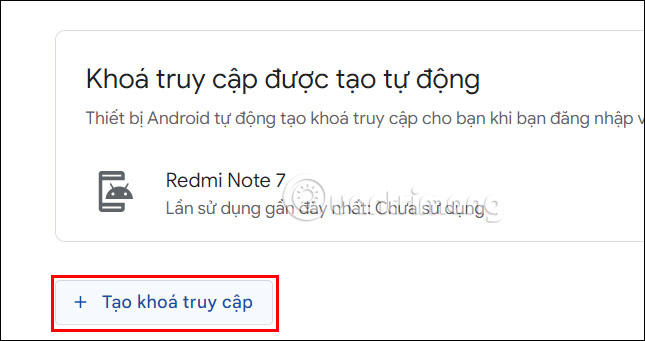
Trong trường hợp thiết bị của bạn không hỗ trợ việc tạo khóa truy cập Google thì chúng ta sẽ nhận được thông báo như hình dưới đây. Khi đó bạn có thể sử dụng thiết bị khác để tạo khóa truy cập cho Google, nhưng chú ý phải là thiết bị của bạn sở hữu để tránh bị truy cập tài khoản trái phép.
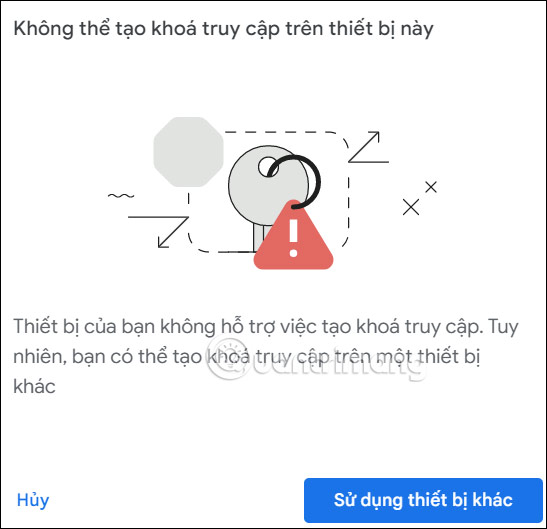
Bước 5:
Nếu thiết bị của bạn có hỗ trợ thì người dùng sẽ nhìn thấy thông báo đăng nhập vào Google thông qua cách thức mở khóa thiết bị mà bạn đã sử dụng.
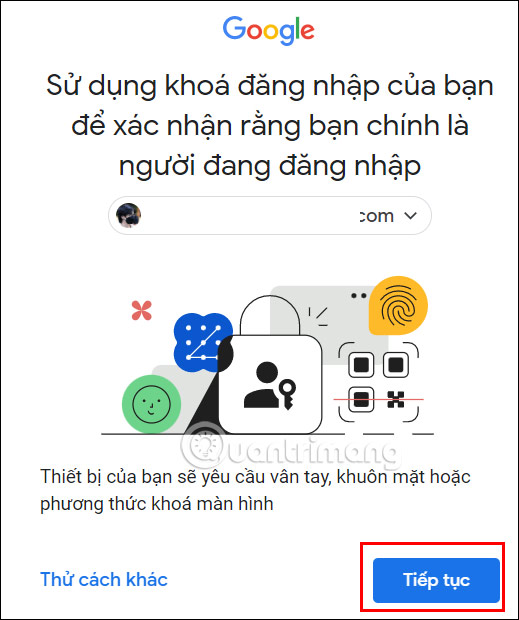
Lúc này chúng ta được chọn lựa giữa các cách thức đăng nhập vào tài khoản Google, bạn sẽ nhấn vào Use your passkey để sử dụng khóa truy cập.
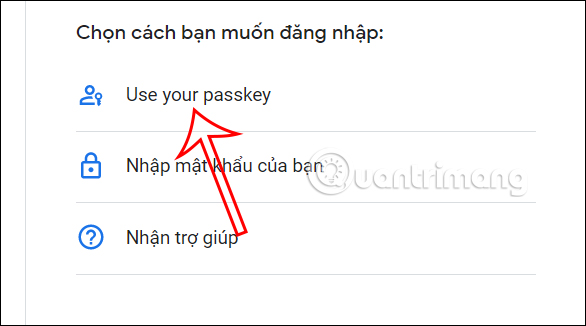
Khi đó người dùng sẽ phải nhập thêm cách thức mở khóa thiết bị để truy cập vào tài khoản Google như hướng dẫn hiển thị trên màn hình.
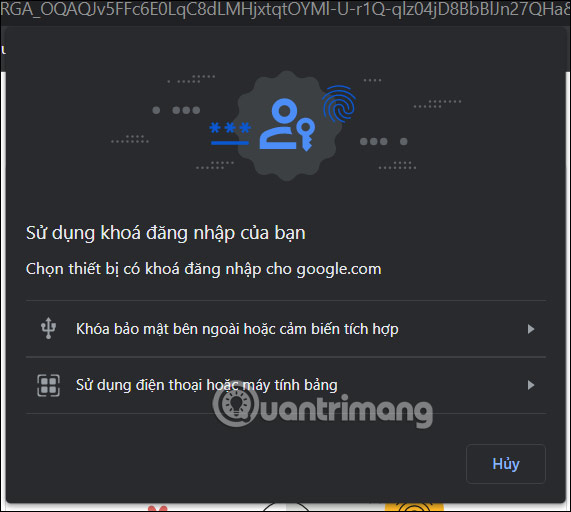
 Công nghệ
Công nghệ  AI
AI  Windows
Windows  iPhone
iPhone  Android
Android  Học IT
Học IT  Download
Download  Tiện ích
Tiện ích  Khoa học
Khoa học  Game
Game  Làng CN
Làng CN  Ứng dụng
Ứng dụng 




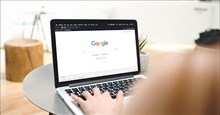
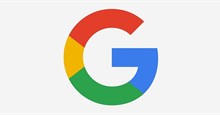

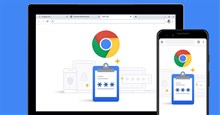
 Thương mại Điện tử
Thương mại Điện tử  Nhạc, phim, truyện online
Nhạc, phim, truyện online  Phần mềm học tập
Phần mềm học tập 









 Linux
Linux  Đồng hồ thông minh
Đồng hồ thông minh  macOS
macOS  Chụp ảnh - Quay phim
Chụp ảnh - Quay phim  Thủ thuật SEO
Thủ thuật SEO  Phần cứng
Phần cứng  Kiến thức cơ bản
Kiến thức cơ bản  Lập trình
Lập trình  Dịch vụ công trực tuyến
Dịch vụ công trực tuyến  Dịch vụ nhà mạng
Dịch vụ nhà mạng  Quiz công nghệ
Quiz công nghệ  Microsoft Word 2016
Microsoft Word 2016  Microsoft Word 2013
Microsoft Word 2013  Microsoft Word 2007
Microsoft Word 2007  Microsoft Excel 2019
Microsoft Excel 2019  Microsoft Excel 2016
Microsoft Excel 2016  Microsoft PowerPoint 2019
Microsoft PowerPoint 2019  Google Sheets
Google Sheets  Học Photoshop
Học Photoshop  Lập trình Scratch
Lập trình Scratch  Bootstrap
Bootstrap  Năng suất
Năng suất  Game - Trò chơi
Game - Trò chơi  Hệ thống
Hệ thống  Thiết kế & Đồ họa
Thiết kế & Đồ họa  Internet
Internet  Bảo mật, Antivirus
Bảo mật, Antivirus  Doanh nghiệp
Doanh nghiệp  Ảnh & Video
Ảnh & Video  Giải trí & Âm nhạc
Giải trí & Âm nhạc  Mạng xã hội
Mạng xã hội  Lập trình
Lập trình  Giáo dục - Học tập
Giáo dục - Học tập  Lối sống
Lối sống  Tài chính & Mua sắm
Tài chính & Mua sắm  AI Trí tuệ nhân tạo
AI Trí tuệ nhân tạo  ChatGPT
ChatGPT  Gemini
Gemini  Điện máy
Điện máy  Tivi
Tivi  Tủ lạnh
Tủ lạnh  Điều hòa
Điều hòa  Máy giặt
Máy giặt  Cuộc sống
Cuộc sống  TOP
TOP  Kỹ năng
Kỹ năng  Món ngon mỗi ngày
Món ngon mỗi ngày  Nuôi dạy con
Nuôi dạy con  Mẹo vặt
Mẹo vặt  Phim ảnh, Truyện
Phim ảnh, Truyện  Làm đẹp
Làm đẹp  DIY - Handmade
DIY - Handmade  Du lịch
Du lịch  Quà tặng
Quà tặng  Giải trí
Giải trí  Là gì?
Là gì?  Nhà đẹp
Nhà đẹp  Giáng sinh - Noel
Giáng sinh - Noel  Hướng dẫn
Hướng dẫn  Ô tô, Xe máy
Ô tô, Xe máy  Tấn công mạng
Tấn công mạng  Chuyện công nghệ
Chuyện công nghệ  Công nghệ mới
Công nghệ mới  Trí tuệ Thiên tài
Trí tuệ Thiên tài